Το Microsoft Outlook είναι μια εφαρμογή που βασίζεται σε υπηρεσίες webmail η οποία αποτελεί αναπόσπαστο μέρος των υπηρεσιών Windows MSN από τα Windows 2000. Από τότε, η εφαρμογή έχει αλλάξει πολύ, έγινε πιο πολύχρωμη και επιδεικτική με τακτικές ενημερώσεις. Αν και μετά την εισαγωγή της εφαρμογής Mail στα Windows 10, οι χρήστες τείνουν να χρησιμοποιούν το Mail παρά να χρησιμοποιούν το Outlook. Όμως, όσον αφορά την επιτυχή ενοποίηση της υπηρεσίας αλληλογραφίας, του ημερολογίου, των ανθρώπων σε ένα μέρος - κανείς δεν μπορεί να αρνηθεί την αποτελεσματικότητα του Outlook. Πολλοί χρήστες εξακολουθούν να χρησιμοποιούν το Microsoft Outlook για τις δυνατότητές του. Τους αρέσει το Outlook για πολλούς λόγους και οι ειδοποιήσεις για νέα μηνύματα που εμφανίζονται στην επιφάνεια εργασίας είναι μόνο μία από αυτές. Όμως, ορισμένοι χρήστες αναφέρουν ότι αντιμετωπίζουν ένα ζήτημα με «Χωρίς ειδοποιήσεις για νέα μηνύματα ηλεκτρονικού ταχυδρομείου στο Outlook» στη συσκευή Windows 10. Εάν αντιμετωπίζετε το ίδιο πρόβλημα, μην ανησυχείτε. Υπάρχουν μερικές εύκολες διορθώσεις για την επίλυση του προβλήματος. Ενδέχεται να αντιμετωπίσετε αυτό το ζήτημα, επειδή δεν έχετε ενεργοποιήσει την επιλογή "Λήψη ειδοποιήσεων από αυτούς τους αποστολείς" στο μενού Ειδοποιήσεις. Όμως οι λόγοι μπορεί να είναι οτιδήποτε, οπότε ας κρατήσουμε τους λόγους και ας επικεντρωθούμε στις διορθώσεις.
Πριν προχωρήσετε για τις επιδιορθώσεις, ακολουθούν μερικές αρχικές λύσεις που μπορείτε να δοκιμάσετε πριν από τις διορθώσεις και να ελέγξετε αν το πρόβλημα έχει επιλυθεί ή όχι-
1. Επανεκκίνηση τον υπολογιστή σας και μετά την επανεκκίνηση ελέγξτε εάν το πρόβλημα παραμένει εκεί ή όχι.
2. Ελέγξτε τη σύνδεσή σας στο Διαδίκτυο και ελέγξτε εάν έχετε λάβει νέα μηνύματα ανοίγοντας το λογαριασμό αλληλογραφίας από το παράθυρο του προγράμματος περιήγησης.
3. Ελέγξτε αν έχετε "Focus Assist' ΕΠΙ. Θα απενεργοποιήσει κάθε είδους ειδοποίηση. ΑπενεργοποίησηFocus Assist«Από το κέντρο δράσης.
Τώρα, εάν έχετε δοκιμάσει αυτές τις αρχικές λύσεις, αλλά εξακολουθείτε να μην μπορείτε να λαμβάνετε ειδοποιήσεις μέσω ηλεκτρονικού ταχυδρομείου στο Outlook 2016, ακολουθήστε αυτές τις διορθώσεις.
Επιδιόρθωση-1 Αλλάξτε τις ρυθμίσεις ειδοποιήσεων του Κέντρου ειδοποιήσεων-
Τα Windows 10 έχουν ενσωματωμένες ρυθμίσεις για τη διαχείριση ειδοποιήσεων επιφάνειας εργασίας για τις εφαρμογές στη συσκευή. Μπορείτε να ενεργοποιήσετε τις ρυθμίσεις ειδοποίησης για το Outlook 2016 από τις Ρυθμίσεις.
1. Πάτημα Πλήκτρο Windows + I θα ανοίξει το Ρυθμίσεις.
2. Τώρα, κάντε κλικ στο "ΣύστημαΓια τη διαχείριση των ειδοποιήσεων.

3. Τώρα, κάντε κλικ στο "Ειδοποίηση και ενέργειεςΚαι, στη συνέχεια, βρείτε το Outlook 2016 στη δεξιά πλευρά του Ρυθμίσεις παράθυρο, κάτω από το «Γνωστοποίηση& Ενέργειες" Ενότητα.
4. Επιτρέπω "Προοπτικές 2016“.
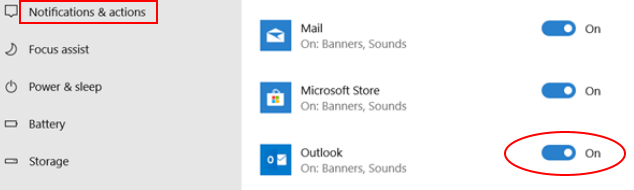
Εάν δεν μπορείτε να βρείτε "Προοπτικές 2016" υπό "Ειδοποίηση και ενέργειες" σε Ρυθμίσεις, έπειτα -
ένα. Απλώς στείλτε ένα μήνυμα από το Outlook 2016 και ανοίξτε ξανά το "Ειδοποιήσεις και ενέργειεςΣτις Ρυθμίσεις. Τώρα, θα πρέπει να μπορείτε να βρείτε και να ενεργοποιήσετε "Προοπτικές 2016“.
σι. Εάν χρησιμοποιείτε παλαιότερη έκδοση του Outlook (όπως το Outlook 2010), ενημερώστε το Outlook στην πιο πρόσφατη έκδοση.
5.. Πότε θα ενεργοποιήσετε το "Προοπτικές 2016Θα πρέπει να ελέγξετε τις επιλογές ειδοποίησης.
6. Βεβαιωθείτε ότι έχετε επιλέξει "Εμφάνιση πανό ειδοποιήσεων“, “Εμφάνιση ειδοποιήσεων στο κέντρο δράσης" και "Αναπαραγωγή ήχου κατά την άφιξη μιας ειδοποίησης“.

Αφού ενεργοποιήσετε την ειδοποίηση στην εφαρμογή Ρυθμίσεις, επανεκκινήστε η συσκευή σου. Μετά την επανεκκίνηση της συσκευής σας, ελέγξτε αν βλέπετε τις ειδοποιήσεις στην επιφάνεια εργασίας.
Εάν το πρόβλημα εξακολουθεί να σας ενοχλεί, προχωρήστε στην επόμενη επιδιόρθωση.
Fix-2 Ενεργοποίηση ειδοποίησης επιφάνειας εργασίας-
Μπορείτε να ενεργοποιήσετε την "Ειδοποίηση επιτραπέζιου υπολογιστή" από Επιλογές του Outlook. Για να ενεργοποιήσετε την επιλογή απλώς ακολουθήστε αυτά τα εύκολα βήματα-
1. Ανοίξτε το Outlook 2016 ή το Outlook 2013 στη συσκευή σας. Τώρα, κάντε κλικ στο "Αρχείο"Στη γραμμή μενού και, στη συνέχεια, κάντε κλικ στο"Επιλογές“.

2. Τώρα, κάντε κλικ στο "ΤαχυδρομείοΣτην αριστερή πλευρά του Επιλογές του Outlook παράθυρο. Τώρα, ελέγξτε "Εμφάνιση ειδοποίησης επιφάνειας εργασίας"Και κάντε κλικ στο"ΕντάξειΓια να αποθηκεύσετε τις αλλαγές.

Τώρα, κλείστε το παράθυρο του Outlook. Επανεκκινήστε ο υπολογιστής σου.
Μετά την επανεκκίνηση του υπολογιστή σας, ελέγξτε αν βλέπετε τις ειδοποιήσεις στην επιφάνεια εργασίας.
Εάν το πρόβλημα εξακολουθεί να σας ενοχλεί, προχωρήστε στην επόμενη επιδιόρθωση.
Επιδιόρθωση-3 Δημιουργία ειδοποίησης επιφάνειας εργασίας-
Μπορείτε να δημιουργήσετε μια ειδοποίηση επιφάνειας εργασίας χειροκίνητα προσθέτοντας έναν νέο κανόνα στις ρυθμίσεις του Outlook. Για να το κάνετε αυτό, ακολουθήστε αυτά τα βήματα -
1. Ανοιξε Αποψη στον υπολογιστή σου.
2. Τώρα, κάντε κλικ στο "Αρχείο"Στη γραμμή μενού και, στη συνέχεια, κάντε κλικ στο"Διαχείριση κανόνων και ειδοποιήσεων“.
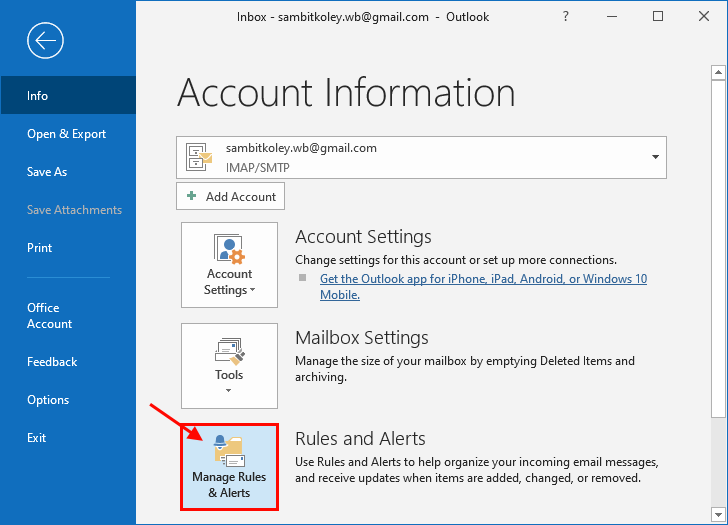
3. Τώρα, κάντε κλικ στο "Νέος κανόνας…" στο Κανόνες και ειδοποιήσεις παράθυρο.

4. Τώρα, επιλέξτε "Εφαρμογή κανόνα στα μηνύματα που λαμβάνω"Και κάντε κλικ στο"Επόμενο“.
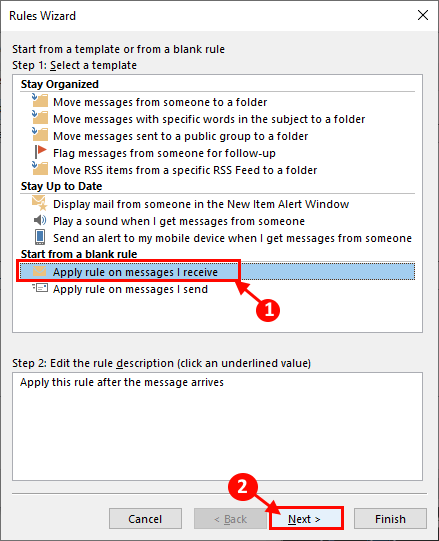
5. Τώρα, στο Οδηγός κανόνων παράθυρο, κάντε κλικ στο "Επόμενο" στον πάτο. Εάν σας ζητηθεί ένα προειδοποιητικό μήνυμα, κάντε κλικ στο "Ναί“.
6. Τώρα, στο "Βήμα 1: Επιλογή ενεργειών" έλεγξε το "εμφάνιση ειδοποίησης επιφάνειας εργασίας“. Κάντε κλικ στο "Επόμενο“.
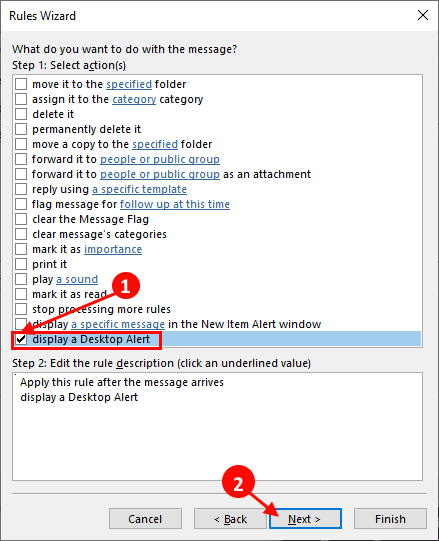
7. Τώρα, κάντε κλικ στο "Φινίρισμα"Για να δημιουργήσετε τον κανόνα που θα σας επιτρέψει να εμφανίσετε μια ειδοποίηση κατά την άφιξη ενός email.

9. Μην ξεχάσετε να κάνετε κλικ στο "Ισχύουν" και "Εντάξει" στο Κανόνες και ειδοποιήσεις παράθυρο για να αποθηκεύσετε τις αλλαγές.
Κλείστε την εφαρμογή Outlook και επανεκκινήστε ο υπολογιστής σου.
Το πρόβλημά σας πρέπει να λυθεί.


